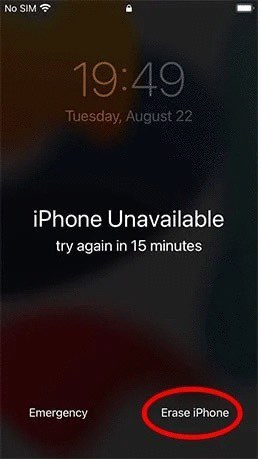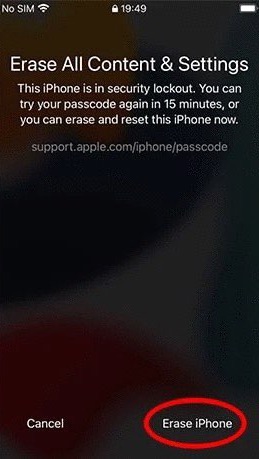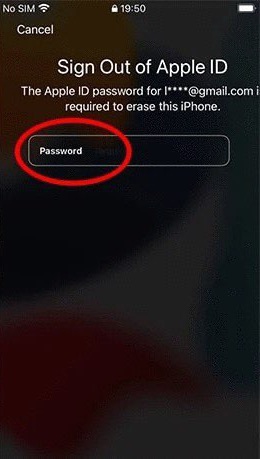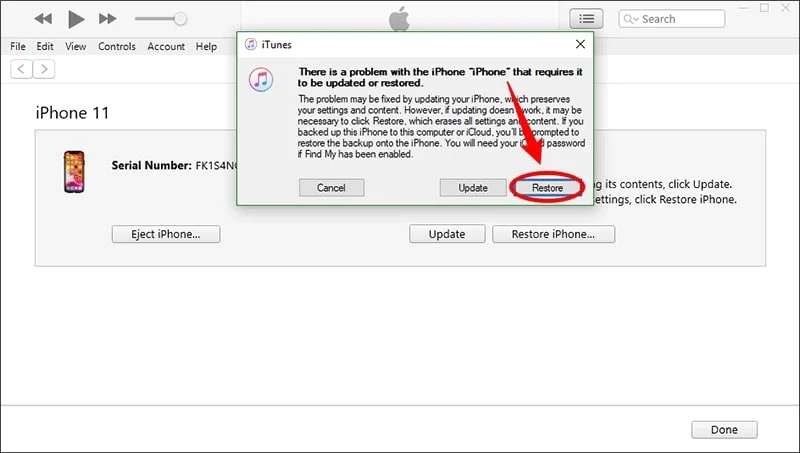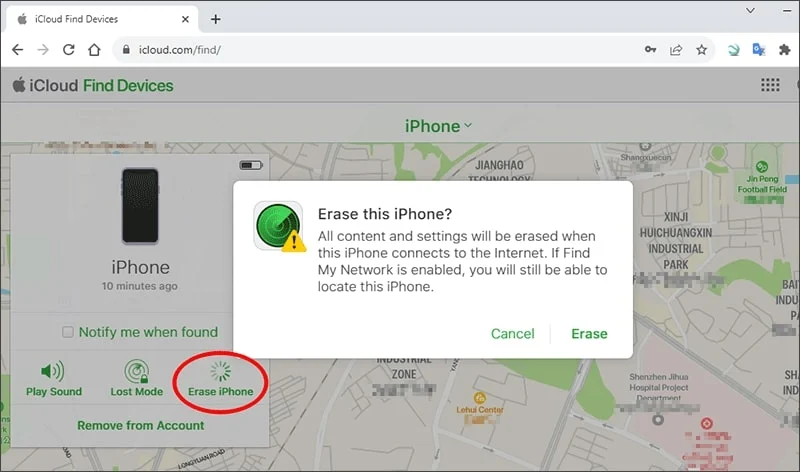طريقة إصلاح الايفون غير متوفر حاول مرة أخرى في غصون 15 دقيقة! هل تم ظهور تلك الجملة على الايفون الخاص بك ولا تستطيع استخدام الايفون؟ لا بأس فتلك جملة معتادة الظهور على شاشات الايفون خاصة بعد إدخالك لكلمة السر الخاصة بك أكثر من ست مرات متتالية بشكل غير صحيح سيتوجب عليك الانتظار لمدة دقيقة أما في المحاولة التي تليها سيتوجب عليك الانتظار لخمس دقائق وفي المحاولة الأخرى الخاطئة سيتوجب عليك الانتظار لوقت أطول وهكذا مع كل محاولة خاطئة تقوم بها بغرض فتح الهاتف.
وتلك ما هي إلا أسلوب أمان قامت بوضعه شركة ابل للحفاظ على هاتفك من المتطفلين او الغرباء ممن يحاولون فتح هاتفك بكلمات مرور غير صحيحة عن طريق توقعها حيث تقوم بتجميد محاولاتهم المستمرة لمزيد من الوقت حتي تسنح لك المزيد من الفرص للتخلص من الأمر ولكن فب بعض الأحيان قد يحدث خلل ما ببصمة الوجه الخاصة بك لذلك قد تحتاج لكتابة كلمة المرور للولوج للايفون ولكن في حال حدوث خطأ ما في إدخال كلمة المرور يظهر لديك ان الايفون غير متوفر ويتوجب عليك الانتظار لبعض الوقت حتي تنتهي المدة المحددة، لذلك يوجد عدة حلول لذلك الأمر.
طرق إصلاح عدم توفر الايفون على شاشة القفل
لحسن الحظ يوجد أكثر من طريقة يمكنك إتباعها لإصلاح مشكلة الايفون غير متوفر التي قد تواجهك في أكثر الأوقات انت بحاجة لاستخدام الهاتف بها خاصة في مجال العمل او الدراسة او عدة مجالات مختلفة أخرى نظراً لأنه عادة ما يواجه بعض المستخدمين عدة مشكلات متعلقة بعمل الهاتف ولا يستطيعون تشغيله لعدة أسباب مختلفة، ومن ضمن المشكلات التي قد تواجه استعمال الايفون بشكل طبيعي هو الايفون غير متوفر ولكن لا بأس يوجد عدة طرق ومن ضمنهم:
1. إدخال كلمة المرور الصحيحة!
كخطوة أولى بديهية لحل مشكلة الايفون غير متوفر هو إدخال كلمة المرور الخاصة بك بطريقة صحيحة عند انتهاء المدة المحددة الموجودة أمامك على شاشة القفل حيث عند انتهاء وقت الانتظار المحدد لديك ستظهر شاشة القفل في وضعها الطبيعي من جديد بالتالي سيمكنك الدخول وكتابة كلمة المرور الصحيحة الخاصة بك إذا ما كنت لازالت تتذكرها أما إذا كانت المدة المحددة طويلة للغاية كساعة مثلاً او ربما لوقت أطول ولا تستطيع الانتظار لحين انتهاء تلك المدة فيوجد عدة طرق أخرى يمكنك تجربتها بغض النظر عن تلك الطريقة.
2. إعادة التعيين “Erase iPhone”
تعتمد هذه الطريقة على استخدام هاتفك الايفون فقط لحل مشكلة الايفون غير متوفر حيث عند حدوث ذلك الأمر معك يظهر لديك بالأسفل خيار مسح الايفون حيث يمكنك إعادة تعيين كلمة المرور الخاصة بك من جديد من خلال حساب ابل الذي قد قمت بتعيينه ولكن في تلك الحالة سيتم مسح جهاز الايفون الخاص بك ولكنه يعتبر حل فعال لتلك المشكلة، لتنفيذ تلك الطريقة قم بإتباع الخطوات التالية:
- عندما يظهر لديك الايفون غير متوفر قم بالضغط على مسح الايفون الموجودة بالأسفل.
- سيظهر الان قائمة بمسح الايفون بالإعدادات ومحتويات الايفون قم بالضغط على مسح الايفون لتأكيد الأمر.
- سيطلب منك الان إدخال كلمة مرور حساب ابل الخاص بك قم بكتابة كلمة المرور في المربع الموجود لديك ثم قم بالضغط على ذهاب.
وهكذا سيتم مسح الايفون بنجاح وستتمكن من الدخول إلى هاتفك بكل سهولة، من الجدير بالذكر أنه سيظهر لديك خيار مسح الايفون عندما تكون متصلاً بشبكة انترنت وخيار تحديد الموقع مفعل بالفعل لذلك سيتوجب توفر تلك الشروط حتي تتم هذه الطريقة.
3. استخدام iTunes أو Finder
يمكنك استخدام iTunes او Finder لإعادة تعيين الايفون من جديد او إعادة ضبط مصنع حيث يعتبر حل فعال عند نسيانك لكلمة المرور الخاصة بك او عند حدوث أي خلل متعلق بالايفون مما يساعد على إعادة الايفون من جديد إلى حالته الأولى التي يمكنك استخدامه من خلالها وذلك من خلال جهاز الكمبيوتر الخاص بك عن طريق تطبيق iTunes او Finder، لتنفيذ تلك الطريقة قم بإتباع الخطوات التالية:
- في البداية كل ما عليك فعله هو توصيل الايفون بجهاز الكمبيوتر الخاص بك بواسطة كابل USB ثم وضعه في وضع الاسترداد.
- بعد ذلك قم بفتح تطبيق iTunes بعد تثبيته او يمكنك استخدام تطبيق Finder إذا كنت تمتلك جهاز ماك.
- بعد ذلك قم بالضغط على Restore الموجودة لديك ثم قم بإتباع التوجيهات التالية لاستعادة الايفون من جديد.
وهكذا ستتمكن من استعادة الايفون من جديد من خلال جهاز الكمبيوتر الخاص بك بنجاح كما يمكنك استخدام تلك الطريقة في حالة رغبتم في عمل تحديث للايفون.
4. باستخدام Find My iPhone
يتم اللجوء لهذه الطريقة لاستعادة الايفون الغير متوفر مرة أخرى او في حالة نسيانك لكلمة المرور الخاصة بك او في حالة فقدان او سرقة الايفون الخاص بك وترغب في حذف بياناتك عن بُعد حتي لا يصل إليها أي شخص أخرى لحين استعادتك لهاتفك، فهذه الطريقة تمكنك من حذف بياناتك عن طريق جهاز ابل أخر او جهاز ماك الخاص بك سيتم الأمر في حالة تفعيلك لتحديد الموقع على الهاتف المفقود او لإعادة الدخول مرة أخرى للايفون، فقط اتبع الخطوات القادمة لتنفيذ الأمر:
- كل ما عليك فعله هو الذهاب إلى المتصفح لديك ثم الدخول إلى موقع iCloud.com ثم قم بتسجيل الدخول من خلال حساب ابل الخاص بك وكتابة كلمة مرور الحساب.
- بعد ذلك قم بالضغط على Find My تحديد الموقع، سيتم التحديد تلقائياً مكان الايفون الخاص بك وجميع الأجهزة الأخرى المسجلة بحساب ابل الخاص بك.
- قم بالضغط على جهاز الايفون الخاص بك، سيظهر لديك عدة اختيارات قم بالضغط على مسح الايفون Erase iPhone.
وهكذا سيتم مسح الايفون الخاص بك بنجاح وستتمكن من استعادة الايفون مرة أخرى وإعداده من جديد.
الخاتمة
وبوصولنا إلى هنا فقد كانت هذه طريقة إصلاح الايفون غير متوفر بأكثر من طريقة مختلفة كما تم ذكر العوامل المتسببة في حدوث هذه المشكلة، يمكنك استخدام إحدى هذه الطرق وإذا لم تنجح واحدة منهم معك يمكنك استخدام الطريقة الأخرى حتي تتم الطريقة والتي تم عرضها في خطوات مبسطة قدر الإمكان، فإذا قد قمت بتجربة هذه الخطوات وقد نجحت معك فقم بإعلامنا في التعليقات وإذا كان لديك أي أسئلة تود طرحها فلا تتردد في تركها لنا في التعليقات وسوف يتم الرد عليك في أقرب وقت ممكن.